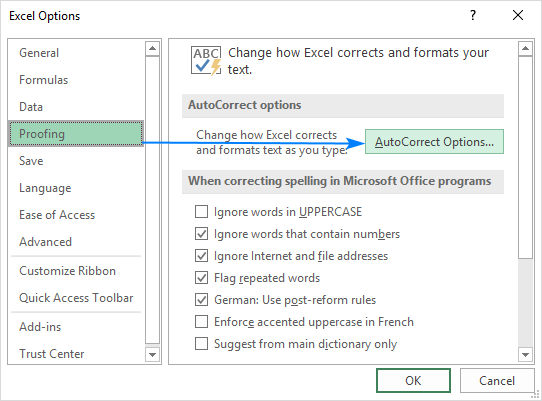cuntenutu
- Cosa hè "AutoCorrection"
- Locazioni di Piazzamentu
- Ricerca di cuntenutu
- Sustituzione di mostra
- Habilita è disattiveghjanu a correzione automatica
- Data autocorrect è pussibuli prublemi
- Autocorrect cù simboli matematichi
- Edizione di u dizziunariu autocorrettu
- Stabbilimentu di l'opzioni principali di autocorrezione
- U travagliu cù eccezzioni
- Differenza di versione di Excel
- Istruzzioni video
- cunchiusioni
Mentre utilizanu una foglia di calculu, parechji utilizatori, travagliendu cù quantità enormi d'infurmazioni, facenu diversi errori in i calculi o facenu typos. Inoltre, certi pirsuni ùn sanu micca cumu aghjunghje currettamente caratteri speciali è utilizate altri caratteri chì ùn sò micca ligati à u travagliu invece. U prugramma hà una funzione speciale chjamata "AutoCorrect", chì permette di correggerà automaticamente l'entrata di dati incorrecta.
Cosa hè "AutoCorrection"
U processore di foglia di calculu Excel guarda in a so memoria una larga varietà di errori fatti da l'utilizatori quandu travaglianu cù l'infurmazioni tabulari. Se l'utilizatore face ogni sbagliu, u prugramma correggerà automaticamente à i valori curretti. Tuttu chistu hè ottenutu grazia à u strumentu AutoCorrect. A funzione di sostituzione automatica corregge i seguenti tipi d'errori:
- errori fatti per via di u Caps Lock inclusu;
- principià à inserisce una nova frase cù una piccula lettera;
- duie lettere maiuscule in una fila in una parolla;
- altri errori cumuni è typos fatti da l'utilizatori.
Locazioni di Piazzamentu
Nota chì l'auto-replace è l'uttellu Find and Replace sò duie opzioni completamente diverse. In u primu strumentu, a foglia di calculu analizà indipindentamente u testu tipatu è implementa a sustituzione, è in u sicondu, tutte e manipulazioni sò realizati da l'utilizatori chì travaglianu in a foglia di calculu.
A lista sana di e frasi rimpiazzate si trova in i paràmetri di Excel. Per vede sta tabella di valori, seguitate sti passi simplici:
- Facemu cliccà nant'à u big buttone situatu in a parti suprana manca di l 'interfaccia, è dopu cliccate nant'à l 'elementu "Settings".
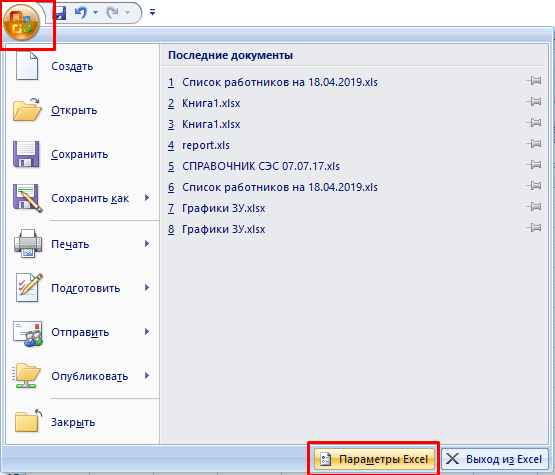
- In a finestra chì appare, cliccate nantu à a linea "Spelling" è andate à u menù di paràmetri per a sustituzione automatica.

- In a nova finestra chì appare nantu à u screnu, pudete vede i paràmetri di a funzione. Ci hè ancu una tavola di esempi di rimpiazzà caratteri o parolle.
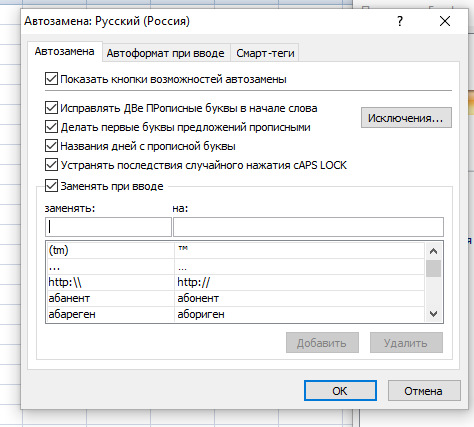
Nota chì u locu di sta funzione hè identica in tutte e versioni, solu in certi casi l'accessu à i paràmetri principia cù cliccà nantu à l'elementu "File".
Ricerca di cuntenutu
Fighjemu un ochju più vicinu à cumu cercà u cuntenutu in un documentu. Prucedura:
- Andà à a rùbbrica "Edit", è dopu cliccate nant'à u buttone "Truvà". Pudete ghjunghje à sta finestra pressu a combinazione di tasti "Ctrl + F".
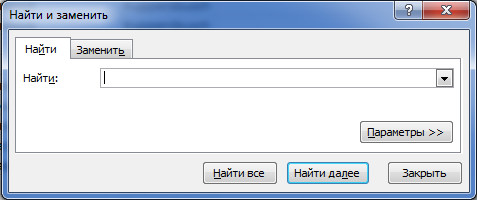
- In a linea "Truvà" duvete inserisce u valore chì vulete truvà in u documentu. Dopu à entre i dati, cliccate "Truvà Next". In a finestra, ci sò parechji filtri di ricerca supplementari situati in a sezione "Opzioni".

Si deve esse capitu chì s'è vo cliccate nant'à u buttone "Truvà Next", u prugrammu vi vede a frasa entrata più vicinu è mostra lu in u documentu. Utilizà a funzione "Truvà tuttu" permette di visualizà tutti i valori di ricerca chì sò in u documentu.
Sustituzione di mostra
Succede à spessu chì l'utilizatore ùn deve micca solu truvà una frase in u documentu, ma ancu di rimpiazzà cù altre dati. Guida passu à passu per fà sta funzione:
- Andà à a casella di ricerca cum'è descritta sopra.
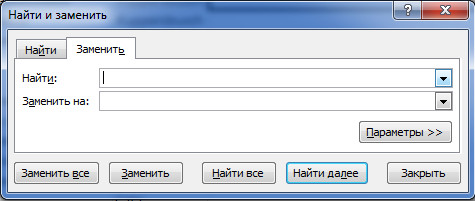
- Avà andemu à a sezione chjamata "Sustituite".
- Ci hè una nova linea "Replace with". In a linea "Truvà" cunducemu in a frasa per a ricerca, è in a linea "Sustituite cù", cunducemu in u valore cù quale vulemu rimpiazzà u fragmentu trovu. Passendu à a sezione "Opzioni", pudete applicà una varietà di filtri di ricerca per accelerà u travagliu cù l'infurmazioni.
Habilita è disattiveghjanu a correzione automatica
Per automaticamente, a funzione di sustituzione automatica in a spreadsheet hè attivata. Ci sò casi chì deve esse disattivatu per chì quandu si inserisce l'infurmazioni, u prugramma ùn percepisce micca alcuni caratteri cum'è erronei. Guida passo-passo per disattivà a sustituzione automatica:
- Andà à a sezione "File".
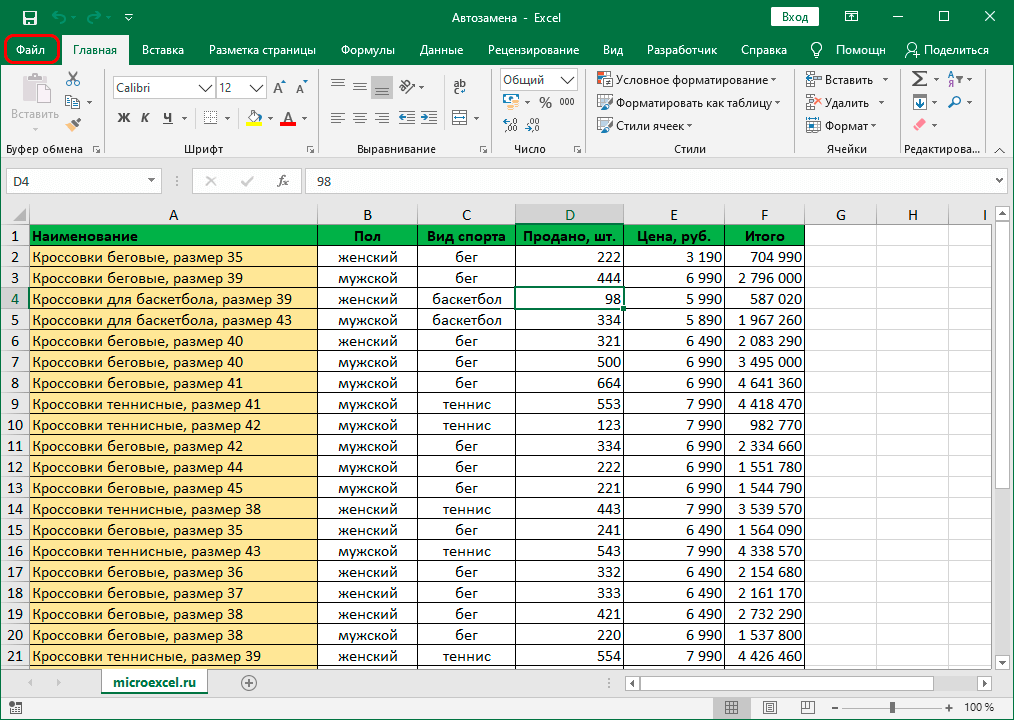
- In a lista di l'elementi manca, selezziunate "Settings".
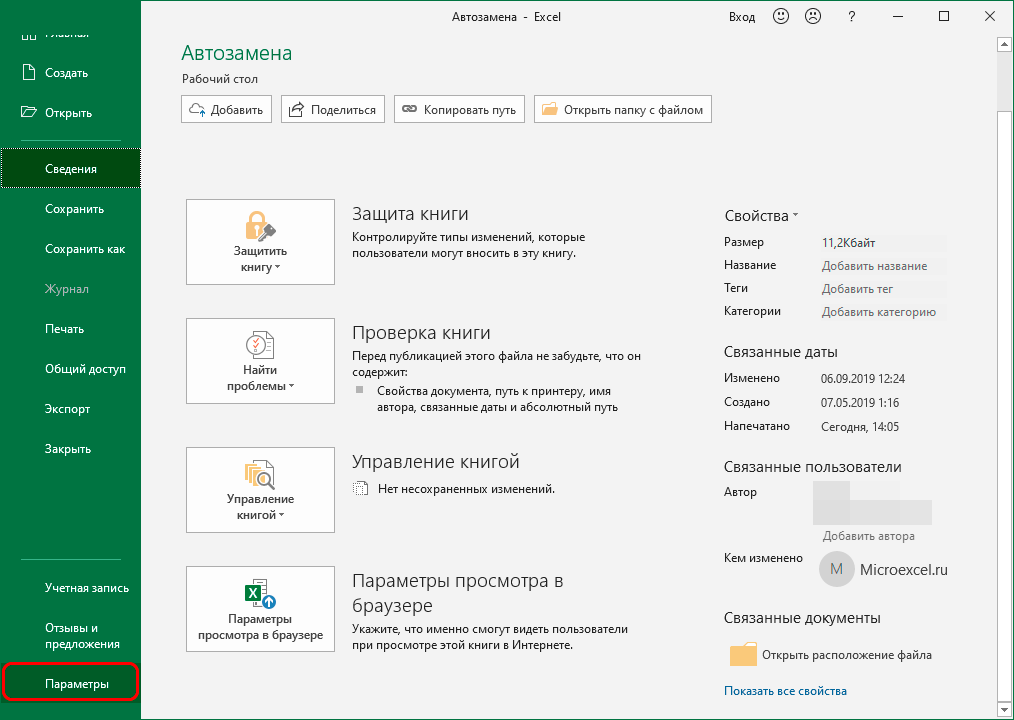
- In a finestra di l'opzioni chì appare, selezziunate a sezione "Spelling". Dopu, cliccate nantu à Opzioni di correzione automatica.
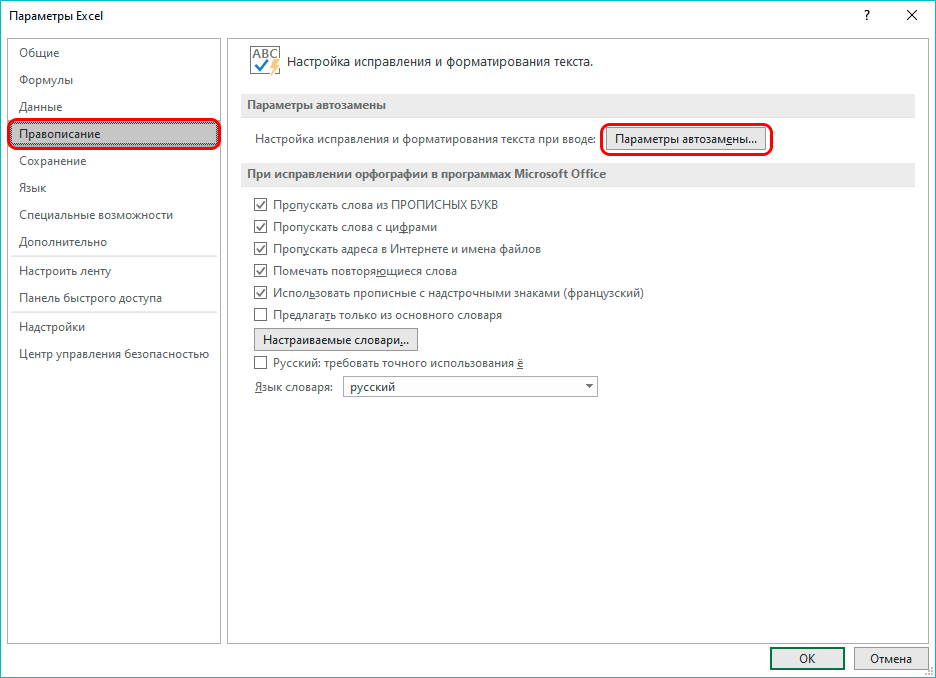
- Una nova finestra appare cù i paràmetri di paràmetri. Quì ci vole à uncheck a casella accantu à a inscription "Sustituisci cum'è scrive", è dopu cliccate "OK".
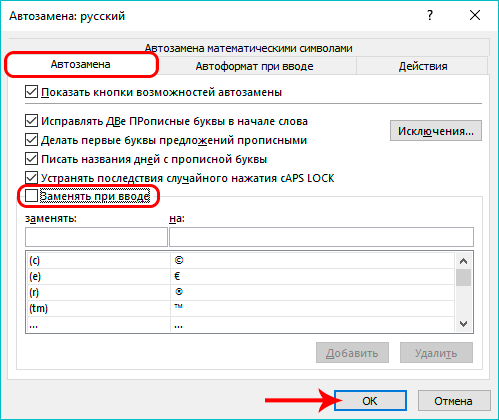
- A foglia di calculu purterà l'utilizatore à a finestra precedente, in quale duvete cliccà novu "OK".
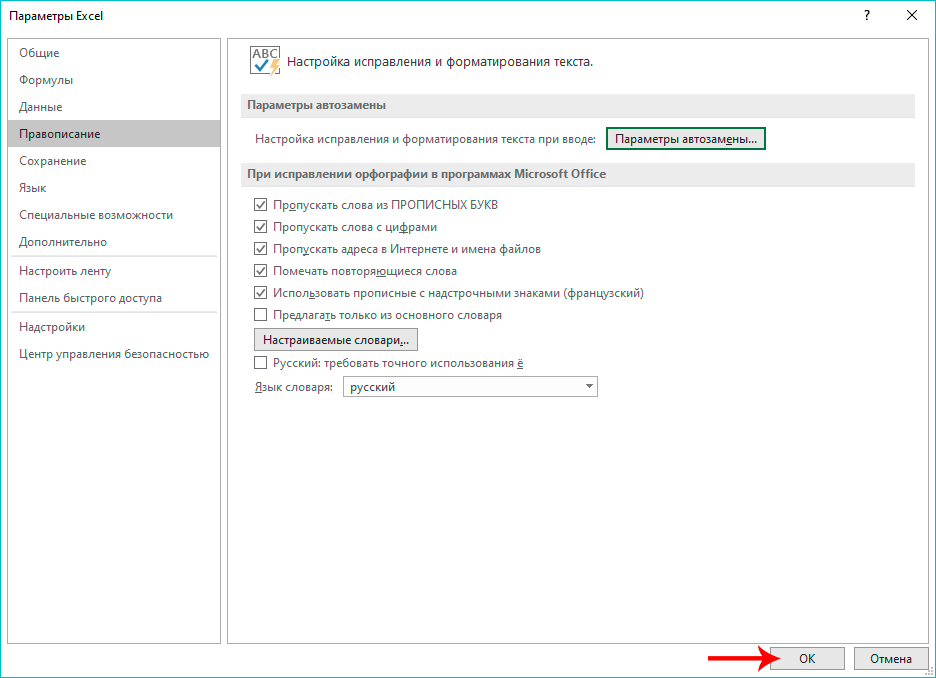
Attenzione! Per riattivate a funzione, avete bisognu di rinvià u segnu di spunta vicinu à l'inscription "Sustituisci cum'è scrive" è cliccate "OK".
Data autocorrect è pussibuli prublemi
Ci sò i tempi quandu l'utilizatori cunduce in infurmazione numerica cù punti, è u processatore di spreadsheet cambia indipindente à una data. Per salvà l'infurmazioni originali in a cellula senza cambiamenti, duvete fà i seguenti passi simplici:
- Facemu una selezzione di una gamma di cellule in quale avemu pensatu à inserisce infurmazione numerica cù punti. Andà à a rùbbrica "Home", è poi spustà à a tabulazione "Number". Cliccate nantu à a variazione di u formatu di cellula attuale.
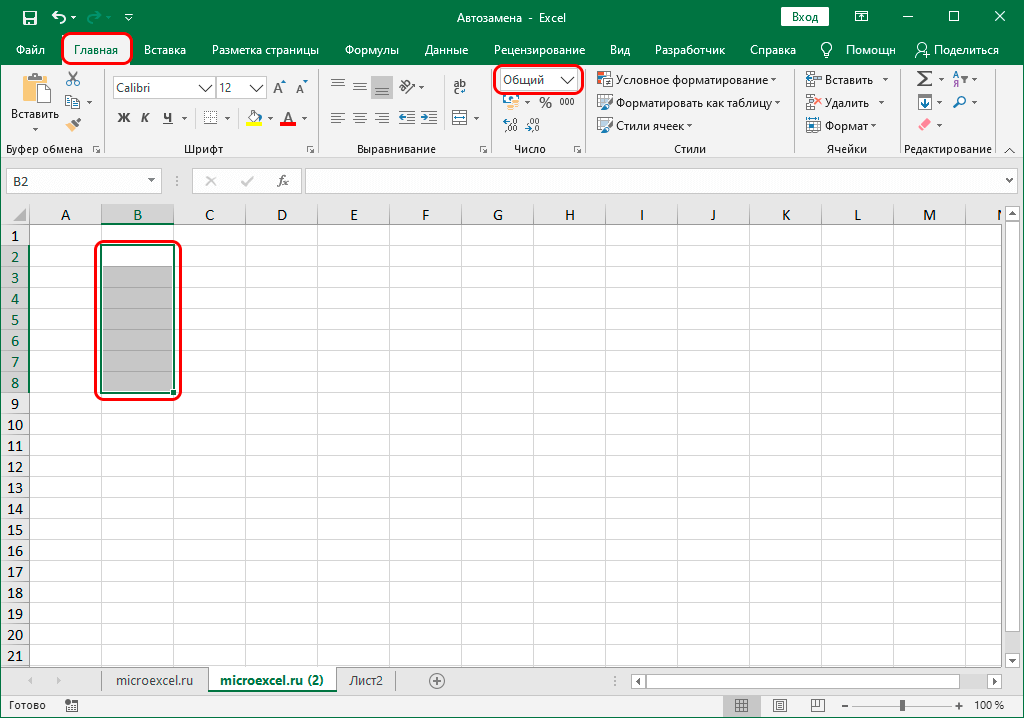
- Una piccula lista cù diversi formati hè stata revelata. Cliccate "Testu".
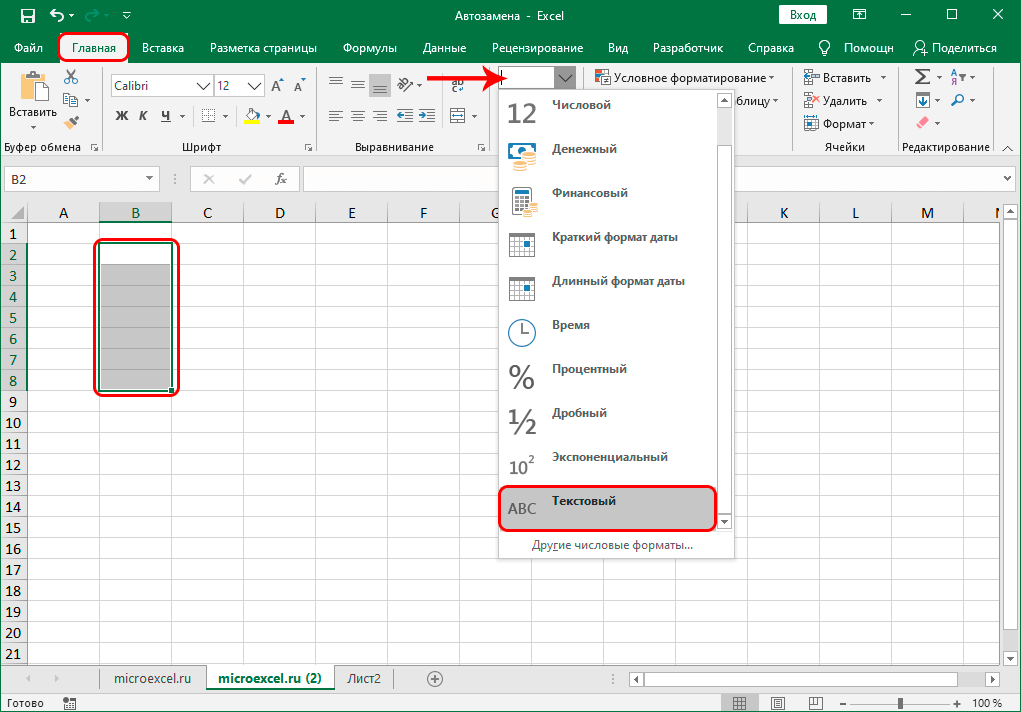
- Dopu à e manipulazioni, pudete inserisce dati in e cellule cù punti.
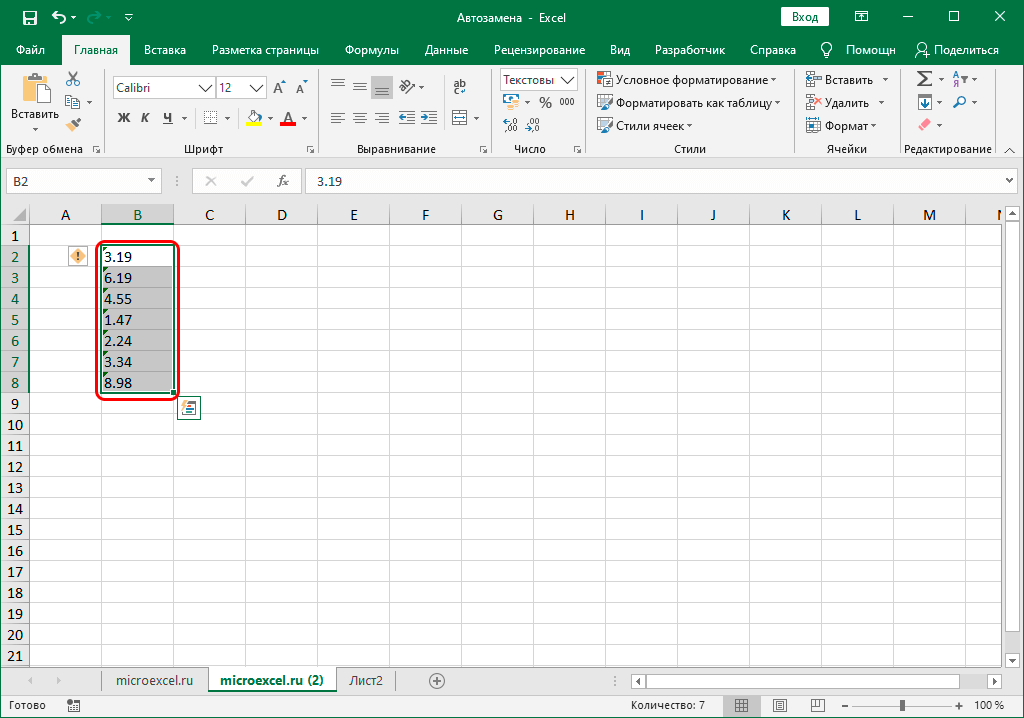
Hè impurtante di capisce chì l'infurmazione numerica in cellula cù u furmatu di testu ùn serà micca trattatu da u prugramma cum'è numeri.
Autocorrect cù simboli matematichi
Avà guardemu cumu u prucessu di rimpiazzamentu automaticu cù simboli matematichi hè realizatu. Prima vi tocca à andà à a finestra "AutoCorrect", è dopu à a rùbbrica "AutoCorrect cù Simbuli Matematica". Questa funzione hè utile è utile postu chì parechji simboli matematichi ùn sò micca nantu à u teclatu. Per esempiu, per vede l'imaghjini di un angulu in una cellula, basta à entre in u cumandamentu d'angolo.
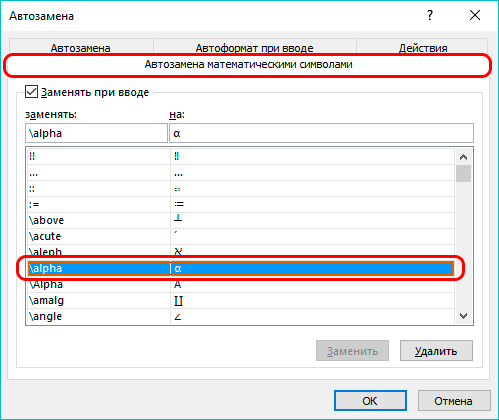
A lista matematica esistente pò esse supplementata cù i valori propii. Per fà questu, inserite u vostru cumandamentu in u primu campu, è u caratteru chì serà affissatu quandu scrivite stu cumandamentu in u sicondu campu. Infine, cliccate nant'à u buttone "Add", è dopu "OK".
Edizione di u dizziunariu autocorrettu
U compitu principalu di rimpiazzamentu automaticu hè di correggere i typos è l'errori in l'infurmazioni inseriti da l'utilizatore. Un dizziunariu speciale hè integratu in u processatore di spreadsheet, chì cuntene listi di parolle è simboli per a sustituzione automatica. Pudete aghjunghje i vostri valori unichi à stu dizziunariu, chì simplificà assai u travagliu cù u processore di spreadsheet. Prucedura:
- Passemu à a finestra cù i paràmetri di rimpiazzamentu automaticu, utilizendu a tecnica descritta sopra.
- In a linea "Sustituisci", duvete inserisce un caratteru o una parolla, chì in u futuru u processatore di spreadsheet hà da piglià cum'è un errore. In a linea "On" avete bisognu di inserisce u valore chì serà usatu cum'è un sustitutu di l'errore fattu. Dopu avè inseritu tutte l'infurmazioni necessarii, cliccate "Add".
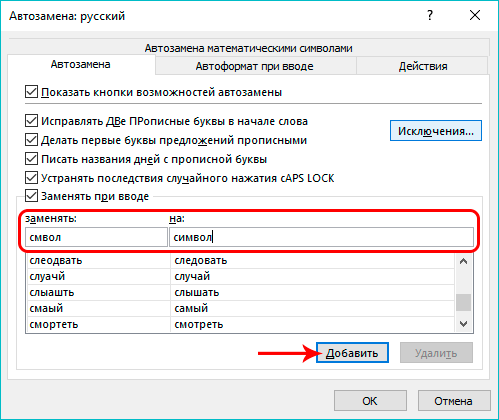
- In listessu modu, pudete aghjunghje i vostri propri valori da u dizziunariu, in modu chì più tardi ùn perde micca u tempu di currezzione.
Per sguassà i valori inutili da a lista di rimpiazzamenti automatichi, basta à selezziunà una cumminazione innecessaria, è dopu cliccate "Elimina". Selezziunate un valore, pudete micca solu sguassà, ma ancu edità.
Stabbilimentu di l'opzioni principali di autocorrezione
E caratteristiche principali includenu tutti i paràmetri situati in a sezione "AutoCorrect". Per automaticamente, a foglia di calculu include i tipi di correzioni mostrati in l'imaghjini:
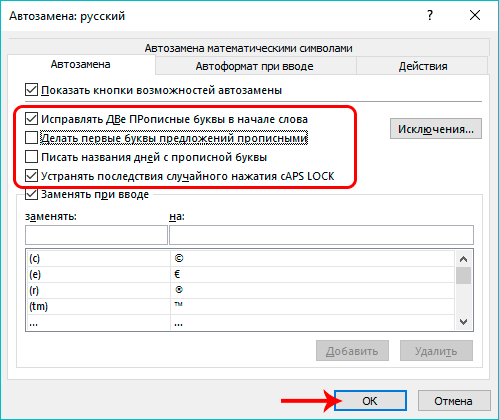
Per disattivà ogni paràmetru, basta à disattivate a casella accantu à questu, è dopu, per salvà i cambiamenti inseriti, cliccate "OK".
U travagliu cù eccezzioni
U fogliu di calculu hà un dizziunariu d'eccezzioni speciale chì vi permette di assicurà chì a sustituzione automatica ùn hè micca applicata à i valori inclusi in stu dizziunariu. Guida passo-passo per travaglià cù u dizziunariu:
- In a casella "AutoCorrect", cliccate nant'à "Eccezzioni".
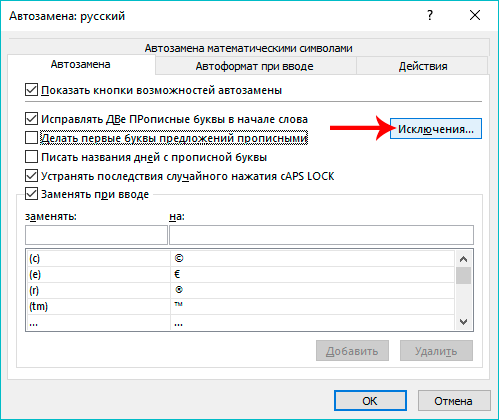
- Ci sò dui sezzioni quì. A prima sezione hè "A Prima Lettera". Questa sezione descrive tutti i valori dopu chì u "periodu" ùn hè micca percepitu da u prugramma cum'è a fine di una frase. In altri palori, dopu avè intrutu in un periodu, a prossima parolla principia cù una lettera minuscule. Per aghjunghje i vostri valori, avete bisognu di inserisce una nova parolla in a prima linea, è dopu cliccate "Add". Se selezziunate qualsiasi indicatore da a lista, pudete aghjustà o sguassate.
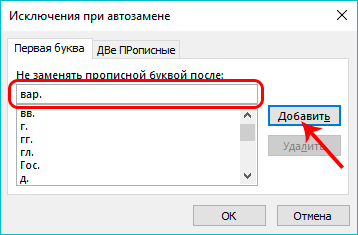
- A seconda sezione hè "Dui Capitali". Quì, cum'è in a tabulazione precedente, pudete aghjunghje i vostri valori, è ancu edità è sguassate.

Differenza di versione di Excel
Tutte e guide sopra sò per l'usu cù i processori di spreadsheet 2007, 2010, 2013 è 2019. In l'editore di u 2003, a prucedura per a creazione di rimpiazzamentu automaticu hè fatta in un modu diversu, è l'elementi chjave sò situati in lochi completamente differenti. Prucedura:
- Cliccate nant'à a rùbbrica "Service".
- Cliccate nantu à l'elementu "Settings".
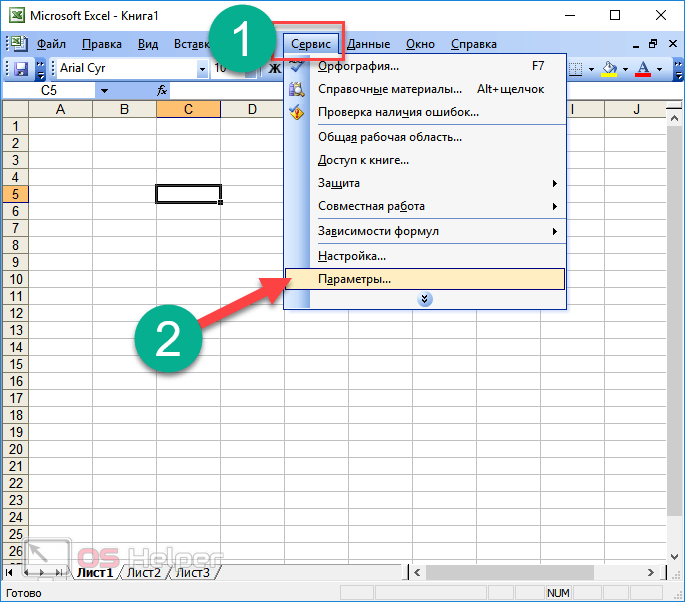
- Passa à a tabulazione Ortografia.
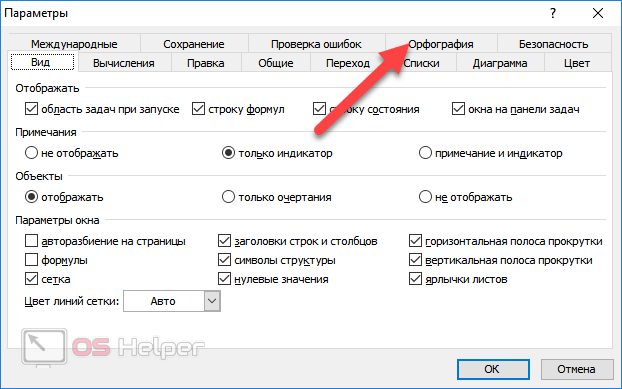
- Ci hè trè opzioni per stabilisce a sustituzione automatica.
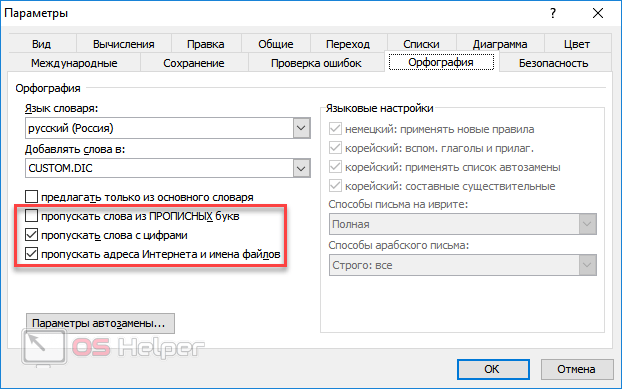
- Per fà cambiamenti à l'autosustituzione, cliccate nantu à l'elementu "Opzioni di correzione automatica".
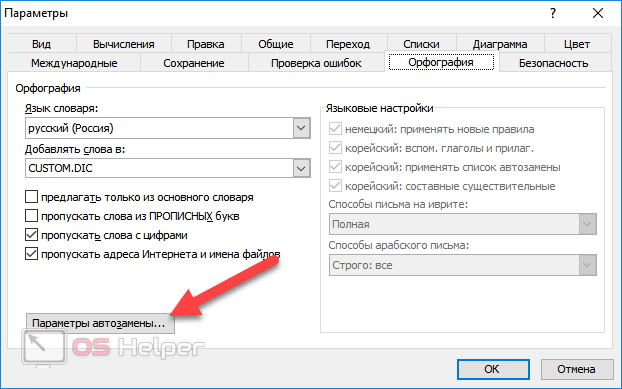
- Apparirà una finestra familiar. Ùn ci hè micca un paràmetru di simboli matematichi, postu chì assolutamente tutti i paràmetri sò situati in un locu. Facemu tutte e trasfurmazioni necessarii è cliccate nant'à u buttone "OK".

Istruzzioni video
Se tutte e struzzioni sopra ùn sò micca abbastanza, pudete vede u seguente video:
Ci conta tutte e sfumature supplementari à u manuale. Dopu avè vistu u video, amparate assai infurmazioni supplementari chì vi permettenu di risolve tutti i prublemi quandu u travagliu cù a sustituzione automatica in una spreadsheet.
cunchiusioni
A funzione di sustituzione automatica permette di accelerà significativamente u prucessu di travaglià cù l'infurmazioni tabulari. L'uttellu hè più efficace quandu travaglia cù una quantità enorme di informazioni. Hè assai impurtante per pudè aduprà bè è cunfigurà sta funzione utile.